告别烦恼!笔记本无网线接口的完美应对策略
当你满心欢喜地拥有了一台崭新的笔记本电脑,却发现它居然没有网线接口,是不是瞬间感到有些失落和无助?别担心,这并不是无法解决的难题。
现在很多轻薄型笔记本为了追求更薄的机身和更美观的设计,舍弃了网线接口,但这并不意味着我们就不能畅快地享受稳定的有线网络连接,下面就为大家详细介绍几种有效的解决方法。
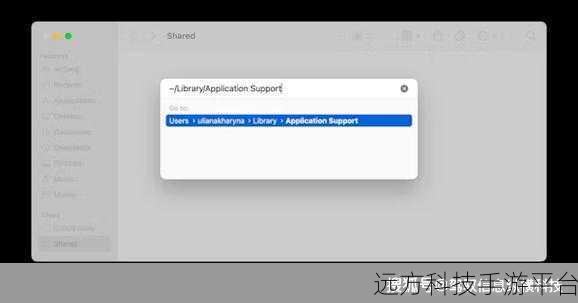
第一种方法,使用 USB 转网口转换器,这是一种非常简单且实用的解决方案,你只需要购买一个 USB 转网口的转换器,将其插入笔记本电脑的 USB 接口,然后将网线插入转换器的网口即可,这种转换器在市面上很容易买到,价格也比较亲民,在选择转换器时,建议选择知名品牌和质量可靠的产品,以确保网络连接的稳定性和速度。
第二种方法,利用无线网络,如果你的使用环境中有稳定的无线网络,那么直接连接 Wi-Fi 也是一个不错的选择,确保你知道无线网络的名称和密码,然后在笔记本电脑的设置中找到 Wi-Fi 选项,进行连接即可,为了获得更好的无线网络体验,你可以将笔记本电脑靠近无线路由器,或者考虑升级路由器以提升信号强度和覆盖范围。
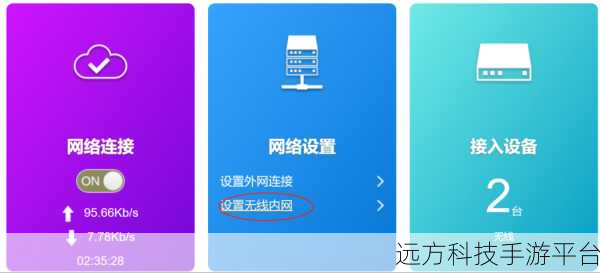
第三种方法,如果你的笔记本电脑支持 Thunderbolt 接口(雷电接口),那么可以选择 Thunderbolt 转网口的扩展坞,这种扩展坞不仅可以提供网线接口,还可能具备其他丰富的接口,如 HDMI、USB 等,能够极大地扩展笔记本电脑的连接能力,但需要注意的是,Thunderbolt 扩展坞的价格相对较高。
如果在没有网络的情况下,你又急需使用网络,还可以通过手机的热点功能来让笔记本电脑联网,在手机设置中开启热点功能,并设置好热点名称和密码,然后在笔记本电脑上搜索并连接该热点即可,不过,使用手机热点时要注意流量的消耗,避免产生高额的流量费用。
接下来给大家分享几个与笔记本电脑没有网线接口相关的问答:
问答一:
问:USB 转网口转换器会影响网络速度吗?
答:质量合格的 USB 转网口转换器不会对网络速度造成明显影响,但如果转换器质量较差或者与你的笔记本电脑兼容性不好,可能会出现网络不稳定或者速度较慢的情况。
问答二:
问:使用无线网络和有线网络有什么区别?
答:有线网络通常更加稳定,网络延迟较低,适合进行对网络稳定性要求较高的操作,如在线游戏、视频会议等,无线网络则更加方便灵活,不受网线的束缚,但可能会受到信号干扰和距离的影响,导致网络速度和稳定性有所波动。
问答三:
问:Thunderbolt 转网口扩展坞适合所有笔记本电脑吗?
答:Thunderbolt 转网口扩展坞需要笔记本电脑具备 Thunderbolt 接口才能使用,并非所有笔记本电脑都支持 Thunderbolt 接口,在购买前需要确认你的笔记本电脑是否具备该接口。
给大家推荐一个有趣的小游戏——《数字拼图》。
游戏玩法:游戏界面会出现一个打乱顺序的数字方阵,从 1 到 n(n 取决于游戏难度,一般为 3x3、4x4 等),你的任务是通过移动数字方块,将它们按照从小到大的顺序排列整齐。
操作方式:使用鼠标点击数字方块,相邻的数字方块可以互相交换位置,通过不断尝试和推理,最终完成数字的排序。
这个小游戏简单有趣,能够锻炼你的逻辑思维和耐心,不妨在闲暇时光尝试一下。
希望以上内容能够帮助大家解决笔记本电脑没有网线接口的困扰,让你的使用体验更加完美!